
Cómo grabar llamadas en Google Meet: sin esfuerzo y gratis
Google Meet es una herramienta cada vez más popular para conectar con compañeros, colegas y socios externos. Para concentrarte de verdad en estas llamadas sin la distracción de tomar notas a mano, grabar tus reuniones puede ser invaluable. Descubre en esta guía cómo grabar fácilmente tus reuniones de Google Meet y di adiós a las notas manuales.
Trabajar en un entorno 100 % remoto me ha expuesto de lleno a las herramientas de videoconferencia más populares. Por eso sé que la mayoría prefiere Google Meet por su sencillez y facilidad de uso.
Si eres como yo, habrás comprobado que una única reunión no siempre basta para retener toda la información, especialmente en esos días largos y estresantes con reuniones continuas.
Con esto y tu deseo de no parecer poco profesional al olvidar tareas o próximos pasos, entiendo que quieras saber cómo grabar tus llamadas en Google Meet. Afortunadamente, he preparado una guía paso a paso que te permitirá grabar llamadas de forma fácil y rápida.
Cómo grabar llamadas en Google Meet
¿Qué método aborda esta guía? Para mí y muchos, el método sugerido aquí es, sin duda, la mejor forma de grabar automáticamente las llamadas de Google Meet. Sin embargo, hay varias formas de grabar y la mejor opción depende de tu caso de uso. Puedes grabar usando la función integrada de Google Meet, pero perderás muchas funciones clave en comparación con nuestra recomendación, Bubbles AI Notetaker.
Para contextualizar la utilidad de Bubbles, aquí tienes una cita de la opinión de un usuario en Youtube.
“La uso en todas las reuniones de mi empresa. Es increíble… se integra con tu calendario, se une a la reunión, la graba, la transcribe y luego resume y distribuye a los asistentes las acciones y los siguientes pasos. ¡No tienes que hacer nada y es pre-ci-sa!”
El usuario también contó una anécdota de una reunión de una hora con un colega, donde el resumen fue “extraordinariamente preciso”.
Si quieres que tus reuniones virtuales sean igual de eficientes y fluidas, revisa la guía paso a paso para grabar en Google Meet con Bubbles a continuación.
Al ser una plataforma impulsada por IA, Bubbles puede hacer todo lo anterior automáticamente por ti. Esta herramienta está hecha para equipos y, a diferencia del grabador de Google Meet, personaliza los siguientes pasos y las tareas para cada participante. Bubbles también te permite continuar las conversaciones de la reunión de forma asincrónica en tu 'Bubble' (grabación de Google Meet). Aquí te mostramos cómo usar Bubbles en Google Meet:
Paso 1: Regístrate (gratis) y crea un espacio de trabajo en Bubbles donde tu equipo pueda almacenar y gestionar grabaciones.
Paso 2: Conecta tu calendario a Bubbles para que tus próximas reuniones se sincronicen con Bubbles Notetaker. Estas reuniones aparecerán al lado derecho de la sección de Bubbles Notetaker, como se muestra a continuación.

Paso 3: Personaliza las opciones de grabación en Bubbles si quieres, para definir qué reuniones unirá y grabará automáticamente Bubbles, como aquellas con participantes externos o todas las internas del equipo. Hazlo con el interruptor azul que aparece en la imagen anterior.
Paso 4: Cuando tu reunión empiece, Bubbles Notetaker se unirá y comenzará a grabar automáticamente, capturando y transcribiendo cada palabra. Puedes ver este proceso en mi propia llamada de Google Meet a continuación. No importa si te unes a la llamada de Google Meet desde tu calendario, desde Google Meet o desde Bubbles: ¡tu Notetaker estará allí!
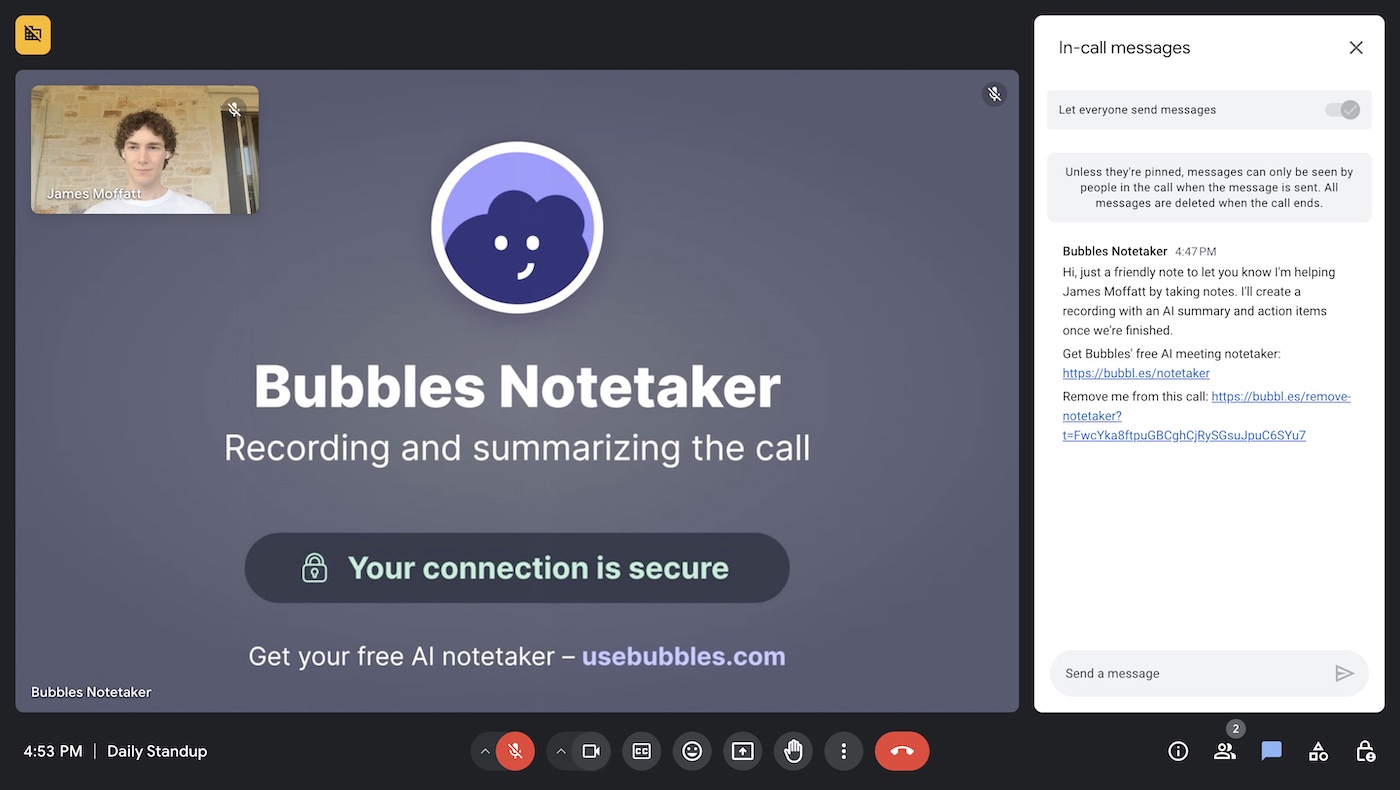
Como ves a la derecha, tu Bubbles Notetaker enviará un mensaje amistoso en el chat de Google Meet para que todos sepan quién es y por qué está ahí. Este es el momento en que tus compañeros o socios externos te preguntarán por la herramienta y la querrán para sí mismos, y entenderás que estás a la vanguardia en eficiencia en reuniones.
Es importante mencionar que, independientemente de tu profesión o rol, grabar llamadas de Google Meet con Bubbles se adaptará a tus necesidades. Desde un empleado de RRHH integrando a un nuevo miembro, a un gerente realizando una evaluación de desempeño, hasta reuniones cruciales de junta, podrás revisar las llamadas, compartir ideas internas, dar y recibir feedback, y mantener la organización en todo el proceso. Sigue leyendo para descubrir cómo Bubbles te prepara para lograr este aumento de eficiencia y organización en Google Meet.
Haz que tus
reuniones cuenten
Más de 100.000 usuarios lo aman y confían en él:
- Graba y transcribe reuniones automáticamente
- Notas, resúmenes y tareas accionables muy precisas con IA
- Funciona con Zoom, Google Meet y Microsoft Teams
- Ahorra tiempo y haz seguimiento con vídeos asíncronos rápidos
Solo conecta tu calendario de trabajo de Google o Microsoft para empezar.
Para entender la ventaja de usar Bubbles en lugar del grabador integrado de Google Meet, veamos qué ocurre cuando finaliza tu llamada en Google Meet.
Así que, una vez que tu llamada de Google Meet (grabada por Bubbles) termina, la grabación aparecerá en tu área Notetaker dentro de Bubbles. El ejemplo muestra que la vista previa incluye el título de la llamada de Google Meet, los participantes (a cada participante se le distribuirá su Bubble tras la llamada), el resumen y las tareas.

Basta con entrar en la grabación Bubble de Google Meet y desde ahí podrás volver a ver toda la reunión y consultar la transcripción. Puedes invitar a compañeros sin límite para comentar y abrir canales de comunicación ilimitados. Como ves en la captura a continuación, puedes comentar usando texto, vídeos o capturas de pantalla, así que tus opciones para conversaciones post-reunión son prácticamente infinitas. Para mí, aquí es donde Bubbles realmente destaca como método para grabar llamadas de Google Meet.
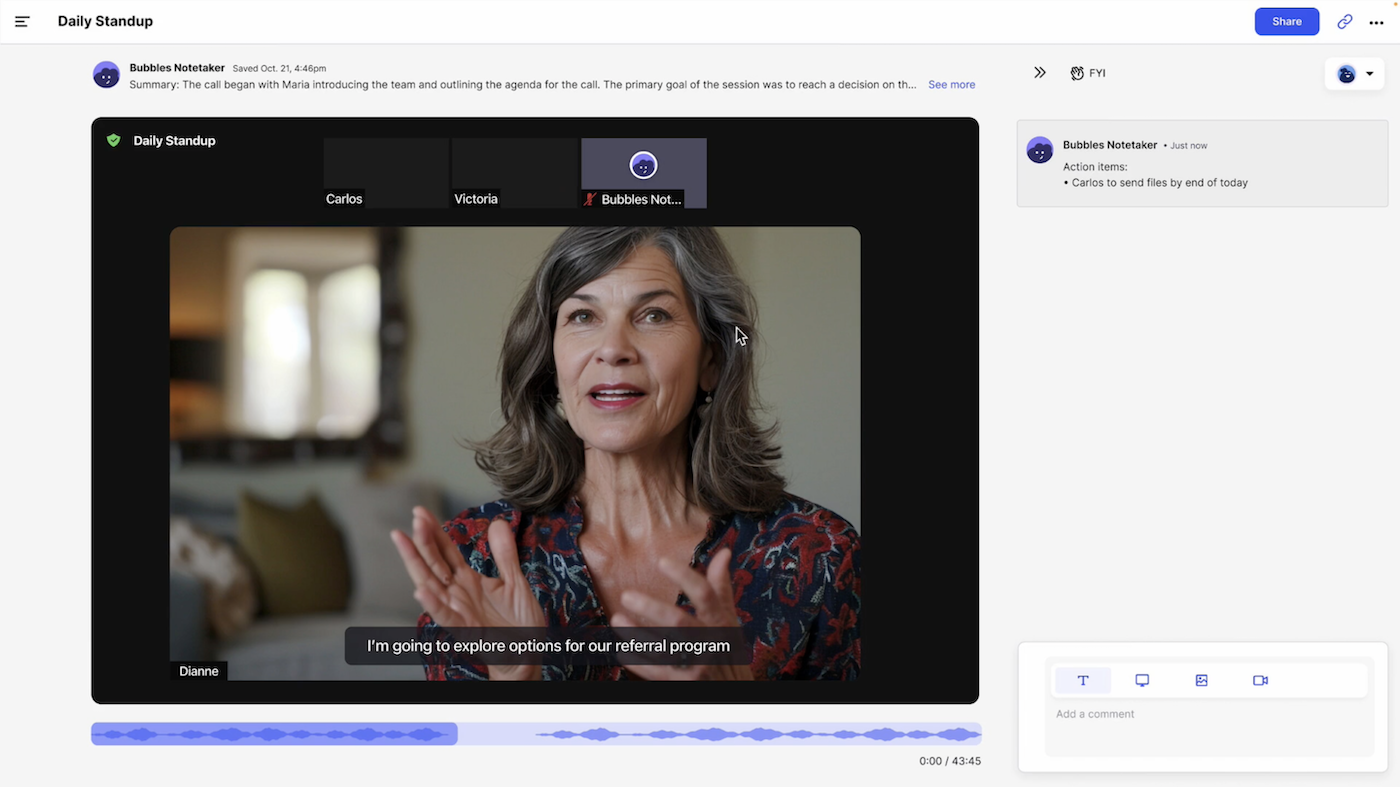
Casi se me olvida mencionar: las bubbles de Google Meet se pueden descargar, y Bubbles ofrece integraciones útiles con muchas herramientas populares de gestión de proyectos, para que puedas guardar tu grabación donde quieras.
Ahora que sabemos esto, centrémonos en la función de grabación de Google Meet. Cuando estés en una llamada de Google Meet, haz clic en Actividades (abajo a la derecha) y luego en 'Grabación'. Sigue el mismo proceso para detener la grabación. Estos pasos enviarán una notificación a todos los participantes cuando la reunión empiece a grabarse o deje de hacerlo.
La mejor forma de grabar en Google Meet
Sé que piensas que soy parcial, por eso quise compartir la perspectiva de un usuario que decidió presentar Bubbles a su audiencia de manera totalmente orgánica al inicio de esta guía. Sin embargo, coincido plenamente con ese usuario. Bubbles es una forma transformadora de grabar en Google Meet. Constantemente escucho historias de usuarios y equipos ahorrando horas en reuniones gracias a Bubbles, por la precisión de la grabación y la comunicación eficiente dentro de la grabación.
El precio es otro punto a tener en cuenta, o mejor dicho, la ausencia de coste. Bubbles es gratis para empezar y probarlo, y te permitirá grabar tus llamadas de Google Meet al instante. Luego puedes actualizarte por un módico coste de $8 al mes si eres un usuario intensivo. Para usar el grabador de Google Meet debes tener Google Workspace de pago, lo que significa que no hay forma gratuita de grabar reuniones en Google Meet.
Con Bubbles puedes concentrarte por completo en la reunión sin perder información ni tomar notas frenéticamente. Aprovecha un AI Notetaker y facilita la vida de tu equipo en cada etapa de la discusión. Empieza gratis.
⚡️ Impulsa la productividad de tus reuniones
⚡️ Impulsa la productividad de tus reuniones
Descubre cómo en menos de 2 min:
Colabora mejor con tu equipo
Hazte entender con mensajes de pantalla, video y audio. Bubbles es gratuito y ofrece grabaciones ilimitadas con un solo clic.
.avif)
Colabora mejor con tu equipo
Hazte entender con mensajes de pantalla, video y audio. Bubbles es gratuito y ofrece grabaciones ilimitadas con un solo clic.
.avif)










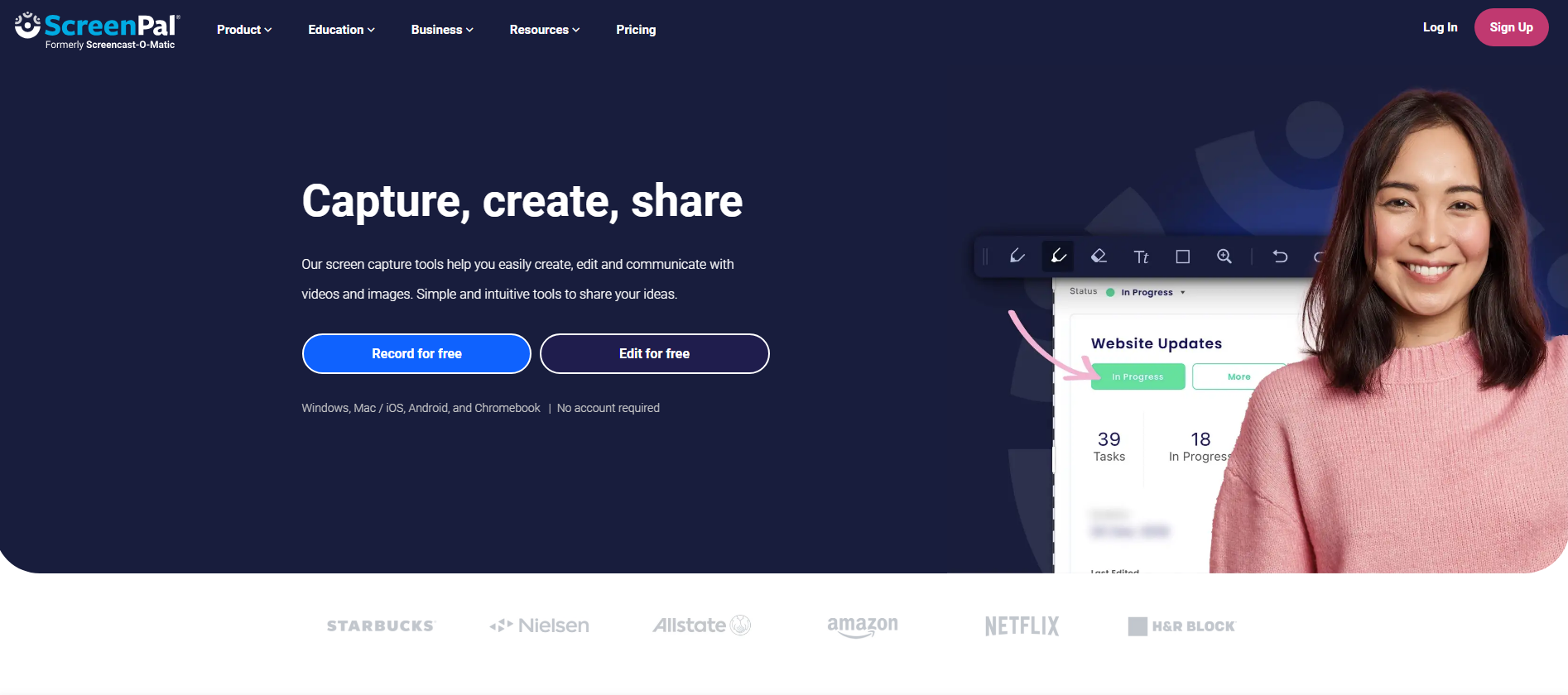

.avif)